Como converter um PDF para o formato Google Doc
Se você tiver documentos PDF que gostaria de ter em formato de texto em sua conta do Google Drive(Google Drive account) , poder converter PDFs em Google Doc permitirá que você faça isso.
No entanto , a conversão de PDF(PDF conversion) não é tão simples quanto muitas pessoas pensam. Claro, é fácil converter rapidamente um arquivo PDF(PDF file) em um arquivo do Google Doc(Google Doc file) . No entanto, o que você gosta de conveniência tem um preço em formatação e estilo(formatting and style) , como você verá nos exemplos abaixo.

Felizmente, existem soluções alternativas para manter a formatação original do documento PDF(PDF document) . Se você optar por essa abordagem depende se você se importa muito com a formatação em primeiro lugar.
Também fizemos um pequeno vídeo em seu canal do YouTube(short video on your YouTube channel) que você pode conferir se quiser acompanhar os passos.
Preparando para converter um PDF para o formato Google Doc(Preparing To Convert a PDF To Google Doc Format)
Antes de converter um arquivo PDF(PDF file) para o formato Google Doc(Google Doc format) , certifique-se de que todas as informações que deveriam fazer parte do documento PDF(PDF document) estão no lugar.
Por exemplo, se você estiver convertendo um contrato de locação em PDF(PDF lease) , o contrato deve ser preenchido primeiro com todas as informações relevantes. Você pode fazer isso com qualquer um de seus editores de PDF favoritos(your favorite PDF editors) .
Se você não tiver um editor de PDF(PDF editor) em seu computador, a maneira mais fácil de fazer isso é usar uma ferramenta de edição de PDF online gratuita como (PDF)o SmallPDF(SmallPDF) .
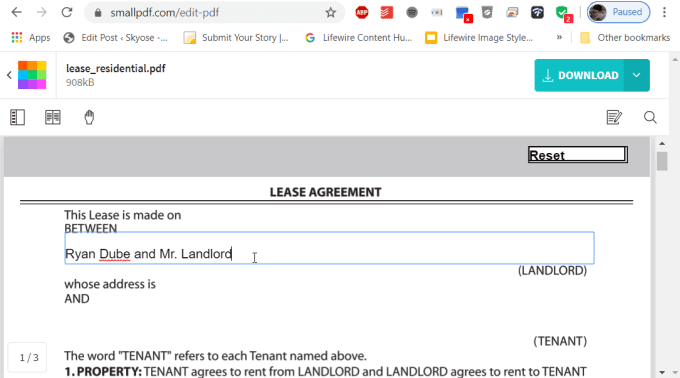
Uma vez que todos os formulários do documento estejam preenchidos, você pode baixar o arquivo em formato PDF(PDF format) . Agora está pronto para ser convertido para o formato Google Doc(Google Doc format) .
Converta rapidamente um PDF para o formato Google Doc(Quickly Convert a PDF To Google Doc Format)
O método mais rápido para converter qualquer arquivo PDF(PDF file) diretamente no formato Google Doc(Google Doc format) é iniciar o processo de conversão(conversion process) diretamente no Google Drive .
- Carregue o arquivo PDF(PDF file) em sua conta do Google Drive(Google Drive account) clicando com o botão direito do mouse em qualquer pasta e selecionando (folder and selecting) Carregar arquivos(Upload Files) .
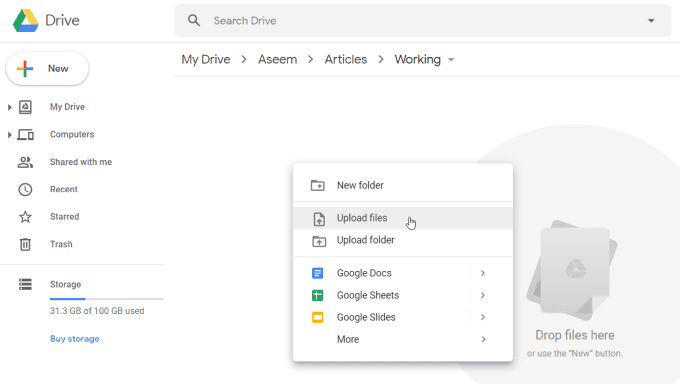
- Depois que o PDF for carregado no Google Drive , você pode clicar com o botão direito do mouse no arquivo e selecionar (file and select) Abrir com(Open with) e selecionar Google Docs .

- O Google Docs(Google Docs) converterá automaticamente o documento PDF(PDF document) no formato do Google Docs(Google Docs format) .

O que você notará imediatamente é que, embora todo o texto seja importado corretamente da maioria dos documentos PDF , a formatação raramente é perfeita.
Erros comuns que ocorrem durante a conversão automática incluem(conversion include) :
- O espaçamento duplo torna-se espaçamento simples
- O espaçamento simples reverte para nenhum espaço
- A indentação é removida
- Listas numeradas ou com marcadores(Numbered or bullet lists) tornam-se um parágrafo
- Campos em formulários preenchíveis são removidos
Se você preencheu os campos no documento PDF(PDF document) antes da conversão, o texto nesses campos será convertido muito bem.
No entanto, essa abordagem de conversão(conversion approach) automática é melhor usada se você realmente não se importa com a formatação e deseja apenas transferir todo o texto de um documento PDF(PDF document) para um Google Doc .
Converter um PDF para o formato Google Doc com formatação(Convert a PDF To Google Doc Format With Formatting)
Existe uma maneira de contornar essa falha de formatação, e isso é aproveitar o processo de conversão(conversion process) mais preciso do Microsoft Word .
Se você usar o Microsoft Word para converter PDF em um documento do Microsoft Word(Microsoft Word document) , poderá converter esse documento em um documento do Google Doc(Google Doc document) . Toda a formatação original será mantida e trazida.
- Para fazer isso, abra o Microsoft Word(Microsoft Word) em seu computador.
- De dentro do Word, selecione Abrir(Open) no menu principal e navegue(menu and browse) até o arquivo PDF(PDF file) que deseja converter.
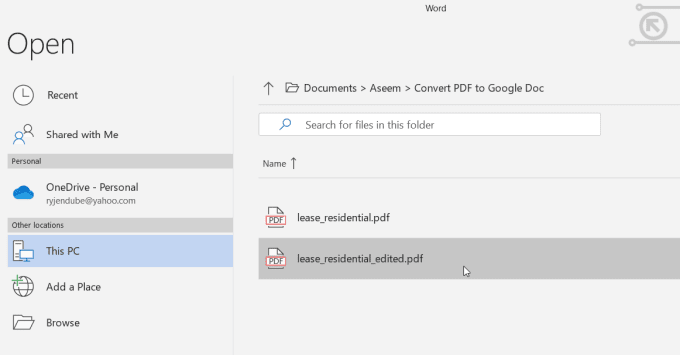
- Você verá uma janela pop-up notificando que o arquivo precisa ser convertido do formato PDF(PDF format) . Selecione OK para continuar.

- Quando a conversão estiver concluída, você verá o documento aberto no Word . O Word(Word) faz um excelente trabalho mantendo a formatação original no lugar. Ao contrário do Google Docs(Google Docs) , isso normalmente inclui espaçamento, recuos, negrito e muito mais.

Talvez seja necessário selecionar Ativar edição(Enable Editing) na parte superior da janela para salvar o arquivo em seu PC no formato Word(Word format) .
- Selecione Arquivo(File) , Salvar como(Save As) e salve o documento do Word(Word document) no seu PC. O arquivo será salvo com uma extensão docx.
- Abra sua conta do Google Drive e navegue(Google Drive account and navigate) até a pasta onde deseja armazenar o arquivo PDF(PDF file) convertido . Clique com o botão direito do mouse dentro da pasta e selecione (folder and select) Carregar arquivos(Upload files) . Navegue até o arquivo docx que(docx file) você salvou e selecione Abrir(Open) .
- Isso trará o documento para o Google Drive como um arquivo do Word(Word file) . Clique com o botão direito do mouse no arquivo, selecione Abrir com(Open with) e selecione Google Docs .

Isso converterá o documento do Word(Word document) para o formato do Google Docs(Google Docs format) . Como você pode ver, este arquivo recém-convertido contém uma versão formatada muito melhor do documento PDF(PDF document) original .

- Para concluir a conversão, selecione Arquivo(File) e Salvar(Save) como Google Docs .

Isso removerá “.DOCX” na parte superior do documento e armazenará o documento como um Google Doc completo .
Essa abordagem pode exigir algumas etapas extras, mas se a formatação do documento PDF(PDF document) original for importante para você, esse é um bom método para reverter essa formatação.
Outras maneiras de converter documentos PDF
Existem muitas outras ferramentas e abordagens que você pode usar para converter um documento PDF(PDF document) em Word ou Google Docs(Word or Google Docs) . A opção que você escolhe depende de quais ferramentas você tem à sua disposição.
- Use ferramentas de conversão de PDF online (Use online)ou(PDF converter) desktop para converter de PDF para Word e repita o processo acima para converter o documento do Word(Word document) para o Google Docs(Google Docs) .
- Use(Use online) ferramentas on-line para converter o documento PDF(PDF document) em um arquivo JPG(JPG file) e insira o JPG em seu Google Doc .
- Use(Use online) ferramentas on-line para extrair texto do documento PDF(PDF document) e inserir o texto em seu Google Doc (se a formatação não for importante).
- Use serviços de (Use online) OCR online para converter arquivos (OCR)PDF problemáticos que não são convertidos(t convert) facilmente em formato de texto.
Como você pode ver, quando você deseja converter PDFs em Google Docs , você tem muitas opções disponíveis.
Related posts
10 melhores complementos do Google Doc para criar documentos incríveis
8 melhores complementos do editor de PDF do Google Chrome
Como usar Google Sheets Drop Down Lists
9 Hidden Recursos em Google Maps Você deve verificar
Como Filter em folhas Google
3 maneiras de Create Borders em Google Docs
Como para Fix SSL Security Certificate Erros em Chrome
8 Google Search Tips: Sempre encontre o que você é Looking para
Qual é o Software Reporter Tool em Chrome and How para desativá-lo
Como usar o Google Family Calendar para manter o seu Family no Time
Como transformar Google SafeSearch Off
Como excluir YouTube History and Search Activity
O que é aprimorado Protection em Google Chrome and How para ativá-lo
Como é o YouTube Algorithm Work?
Como Unsend um Email em Gmail
Como Fix Gmail quando ele não está recebendo e-mails
Como fazer um Business Card em Google Drive
A 7 Best Gmail Add-Ons
O que é um erro Google “Traffic Unusual” e como corrigi-lo
Como inserir uma assinatura em Google Docs
